Hvis du har mottatt en e-post fra Google om at et "påloggingsforsøk forhindret" eller "mistenkelig pålogging forhindret", kan det hende noen har forsøkt å logge på ved å bruke ID-en din, eller sannsynligvis kan du ha prøvd å logge deg på en tredjepart-klient eller app-lignende utsikter som Google blokkerte på grunn av kunders lave sikkerhetsstandarder. E-posten kan også komme når du prøver å koble til Gmail-serverne dine ved å bruke SMTP-godkjenning.
Her er noen løsninger, diskusjoner, rettelser og analyse basert på forskjellige forhold du måtte ha mail under:
En falsk post sendt i navnet til Google
en e-post sendes ut som ser veldig overbevisende og offisiell ut, som et varsel fra Google om "Påloggingsforsøk forhindret" . Dette har vist seg å være en falsk post, oppdaget av sikkerhetsforskere som et phishing-forsøk på å få kontoinformasjonen din. Et eksempel på en slik falsk post er vist nedenfor:
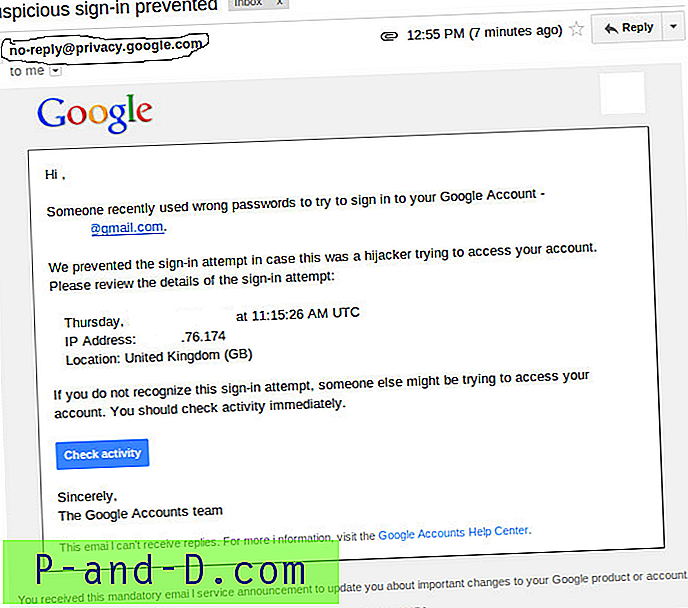
Fake Mail om mistenkelig pålogging
E-posten er utstyrt med en Google-logo og inneholder din e-post-ID, avsenderens e-postadresse som kan lure enhver bruker fra å anse den som ekte, stedsdetaljer for forsøket og en merknad om at noen prøvde å logge på Google-kontoen din. E-posten inneholder også noen koblinger som når du klikker vil føre deg til et domene som også ser ut som det hører til Google, og som har en forfalsket innloggingsside og noen detaljer relatert til kontoen din.
Og hvis du logger deg på ved å bruke den siden, blir informasjonen du oppgir, brukt i rouge for å høste "Google-kontouttalene".
Hva å gjøre ?
- I Gmail åpner du den mistenkelige meldingen.
- Klikk på pil ned ved siden av “Svar”.
- Velg Rapporter phishing . Google vil se frem til ytterligere tiltak.
- Hvis du vil logge på og endre passordet ditt, bruk den opprinnelige Google-påloggingssiden og endre passordet ditt. Ikke klikk på noen koblinger.
En ekte post sendt av Google
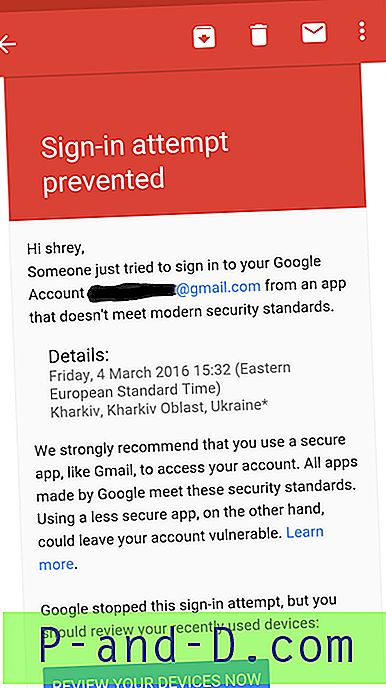 Google-pålogging forhindret Google-post
Google-pålogging forhindret Google-post
E-posten som sendes i navnet til Google kan være en legitim, så det er bedre å gjennomgå den nylige aktiviteten din. Egentlig er det litt vanskelig å gjenkjenne og differensiere en falsk e-post da det kan være uforstyrrende for en bruker. For eksempel kan en spoofer bruke gresk 'o' i stedet latin 'o' f.eks., det er vanskelig å differensiere. Googles nettsted sier:
En forfalsket post kan be om personlig informasjon som brukernavn, passord eller annen identifikasjonsinformasjon, eller sende deg til ukjente nettsteder som ber om denne informasjonen.
Kilde: Google
Hva å gjøre?
For å være på den tryggere siden, ikke klikk på koblinger i posten, selv om det ser ut til å være legitimt. Åpne Google-kontosiden din i en ny fane hvis du ønsker å gjøre nødvendige endringer i kontoen din.
Se etter mistenkelig kontoaktivitet
- Gå til siden Nylig aktivitet.
- Logg på kontoen din.
- Gå gjennom den nylige aktiviteten din og se etter ukjente steder eller enheter. Du kan også klikke på en hvilken som helst hendelse i listen for å se flere detaljer om den til høyre.
- Hvis du ser aktivitet du ikke gjenkjenner, klikker du på Endre passord øverst på siden.
- Følg trinnene for å endre passord.
Endre passordet ditt til lang, ukjent og sammensatt type.
Endre enkelt informasjon om passord og gjenoppretting av Gmail eller Google-kontoen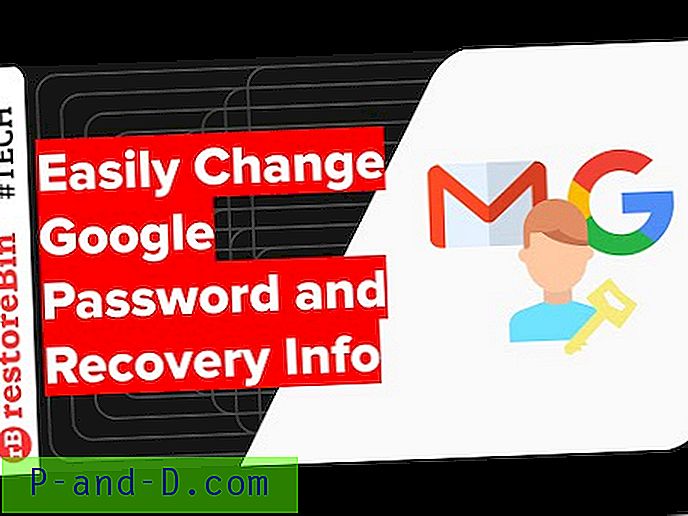
Se denne videoen på YouTube
Abonner på YouTube
Hvis du synes noe er mistenkelig, rapporter det som spam .
Gmail avviser SMTP-godkjenning som mistenkelig pålogging
Hvis du får en feil “SMTP-feil: Kunne ikke autentisere.” og når du sjekker postkassen hvis du finner en e-postmelding som sier "mistenkelig innlogging forhindret", følg deretter trinnene for å løse problemet og få tilgang til SMTP.
Hva å gjøre?
- Først logg inn på Google-kontoen din.
- Klikk her og se etter et alternativ som heter "Tillat mindre sikre apper".

Tillat mindre sikre apper
- Slå på alternativet.
Det er det du nå kan koble til Gmail-postservere ved å bruke SMTP.
Merk: Noen apper og enheter bruker kanskje ikke moderne sikkerhetsstandarder og er mindre sikre, noe som kan gjøre kontoen din sårbar.
Google blokkerer et påloggingsforsøk til tredjepartsklienter som Outlook
Som lovet av Google begynte de å blokkere pålogging for tredjepartsklienter eller tjenester som ikke oppfyller deres sikkerhetsstandarder. Ettersom disse appene og enhetene er mer utsatt for å bli angrepet og lette å bryte gjennom, forhindrer Google dem fra å signere og viser en feil “Passord er feil”.
Noen eksempler på apper som ikke støtter de nyeste sikkerhetsstandardene inkluderer:
- Mail-appen på din iPhone eller iPad med iOS 6 eller nyere
- Mail-appen på Windows-telefonen din før 8.1-utgivelsen
- Noen desktop mail-klienter som Microsoft Outlook og Mozilla Thunderbird
Kilde: Google
Hva å gjøre?
Oppdater til sikrere apper som har moderne sikkerhetstiltak.
- Først logg inn på Google-kontoen din.
- Klikk her, bla nedover og se etter alternativet som heter “Tillat mindre sikre apper”.
- Slå på alternativet.
Nå kan du få tilgang til Google-kontoen din for alle tredjepartsklienter som Outlook og Trillian.
Les: Fullstendig guide for å bli vant til med MSN Hotmail e-postkonto.
Legg til et ekstra lag med beskyttelse på Google-kontoen din
Du kan legge et ekstra lag med sikkerhet til Google-kontoen din ved å legge til sikkerhetskode og 2-trinns bekreftelsesprosess.
1. Sikkerhetskode
Denne sikkerhetskoden kan nås fra din Android Smartphone. Google ber deg om koden for å sikre at brukeren er autentisk i tilfeller der:
- Hvis du logger deg på fra et nytt sted eller enhet.
- Hvis de mistenker at noen andre prøver å få tilgang til kontoen din.
For å få en sikkerhetskode
- Se etter appen som heter Google-innstillinger i App-skuffen.
- Trykk på den og se etter et alternativ som heter Security under services-alternativet.
- Trykk på sikkerhetskode og velg Google-kontoen for å benytte koden.
Denne koden blir bare spurt hvor Googles system finner noe uvanlig oppførsel med kontoen din.
2. Bekreftelse av to trinn
2-trinns bekreftelsesprosess er mye sikrere. Bare du trenger å registrere ditt mobilnummer hos Google, og hver gang du logger deg på en ny enhet eller programvare ved hjelp av Google-konto, blir det sendt en PIN-kode til telefonen din som du trenger å bekrefte. Dermed beskytter kontoen din mot hackere.
Konfigurer Googles 2-trinns bekreftelse enkelt for å sikre kontoen
Se denne videoen på YouTube
Abonner på YouTube
Konklusjon: Jeg håper dette innlegget var nyttig i å fjerne all tvil og spørsmål og legge frem noen løsninger og rettelser til deg. Hvis du trenger hjelp, vennligst kommenter nedenfor.






